Un gran problema al que se enfrentan los potenciales fugitivos es el de actualizar demasiado lejos para ser soportados por herramientas eventuales. Ya sea por impaciencia o por accidente, oigo a menudo que el dispositivo de un usuario está ahora en un firmware demasiado alto para disfrutar de la última versión.
Sin embargo, no temas, ya que existe una forma sencilla, estable e infalible de bloquear la actualización de iOS. No sólo impide la actualización en sí misma, sino también la descarga de la actualización en segundo plano, así como las interminables ventanas emergentes.
Lo mejor de todo es que funciona en todos los dispositivos con y sin cárcel en todos los firmwares recientes. Aconsejo a todo aquel que quiera escaparse de la cárcel en el futuro y que no quiera actualizar accidentalmente el último firmware para usar esto. Yo incluso aconsejo a los que ya están en la cárcel que lo hagan . Recuerde, los recientes escapes de cárceles semiautomáticas sólo pueden prevenir las actualizaciones cuando están en modo de cárcel rota; permanezca en modo de cárcel rota durante demasiado tiempo y la actualización volverá de nuevo. Este método le protegerá de ese riesgo.
Cómo bloquear completamente las actualizaciones en iOS
Tabla y sumario del artículo
1) Abre Safari en tu dispositivo y descarga el tv Perfil de configuración del sistema operativo beta . Tenga en cuenta que desea el perfil tvOS NO el perfil iOS . Esto es deliberado y es lo que bloquea las actualizaciones.
Si prefieres descargar el perfil en un ordenador, o ya lo tienes guardado allí, simplemente hazlo en tu dispositivo con AirDrop.
2) Una vez que hayas pulsado descargar en la página web, o recibido el perfil a través de AirDrop, serás redirigido a la aplicación iOS Settings para instalarla. Verá una pantalla como la de la izquierda a continuación. Pulse Instalar en la parte superior derecha para comenzar.
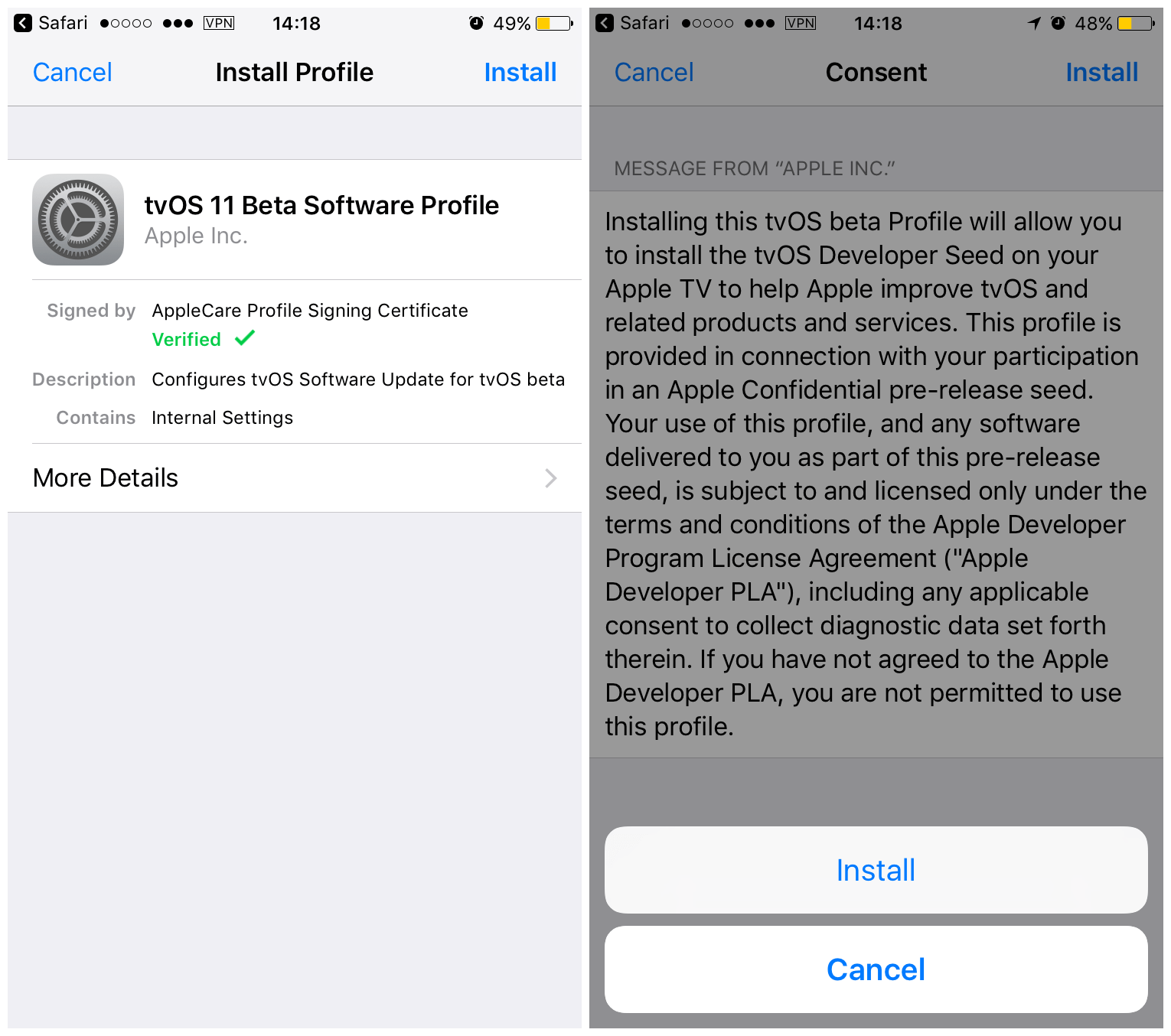
3) Aparecerán los términos y condiciones, como se muestra en la imagen de la derecha de arriba. Puntee Instalar en la parte superior derecha una vez más y, finalmente, Instalar por tercera vez, en la ventana emergente de la parte inferior de la pantalla.
4) El perfil se instalará casi instantáneamente y le pedirá que reinicie el teléfono para aplicar los cambios. Pulse Reiniciar para continuar.
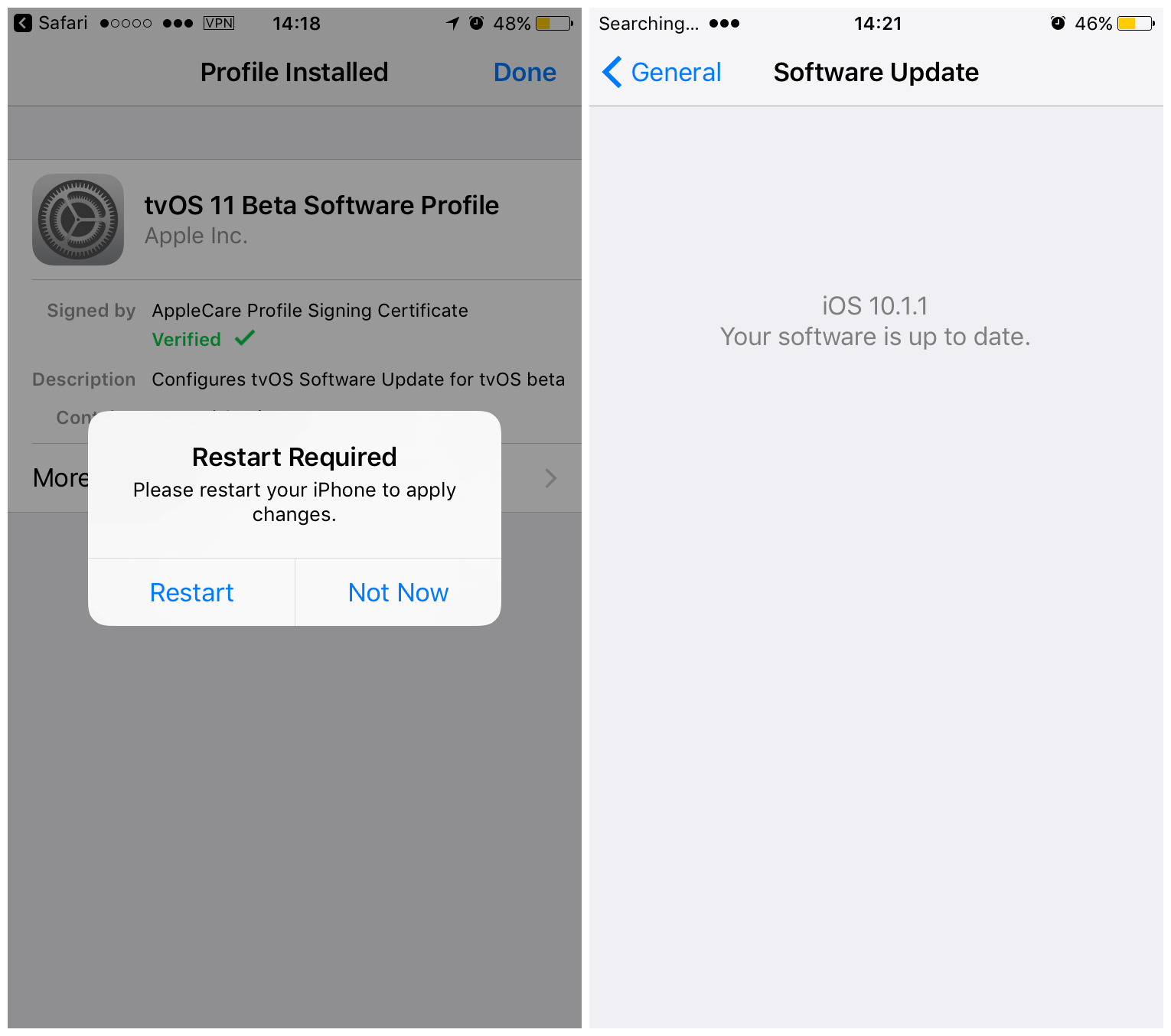
5) Una vez reiniciado, navegue hasta Configuración> General> Actualización de software . Si informa de que su software está actualizado, como se ve en la imagen de la derecha de arriba, entonces funcionó! Por supuesto, si ya estás en el firmware más reciente, obtendrás esta pantalla de todos modos, pero esta guía asume que estás en un firmware más antiguo en anticipación a una fuga de la cárcel. Si estás en cualquier versión de iOS inferior a la actual y aparece esta pantalla, a pesar de que hay una más reciente disponible, sabes que ahora las actualizaciones están bloqueadas en tu dispositivo.
Si esta pantalla informa de cualquier otra cosa, comienza a descargar una actualización o ya muestra una descarga de actualización, cancele/elimine la descarga y luego intente de nuevo la guía .
6) Como comprobación final, navegue hasta Ajustes> General , y busque Perfiles . Selecciónelo y asegúrese de que el Perfil del software tvOS 11 Beta esté listado allí. Si el perfil no está allí, o si no hay ninguna sección Perfiles en General , repita la guía ya que algo ha salido mal.
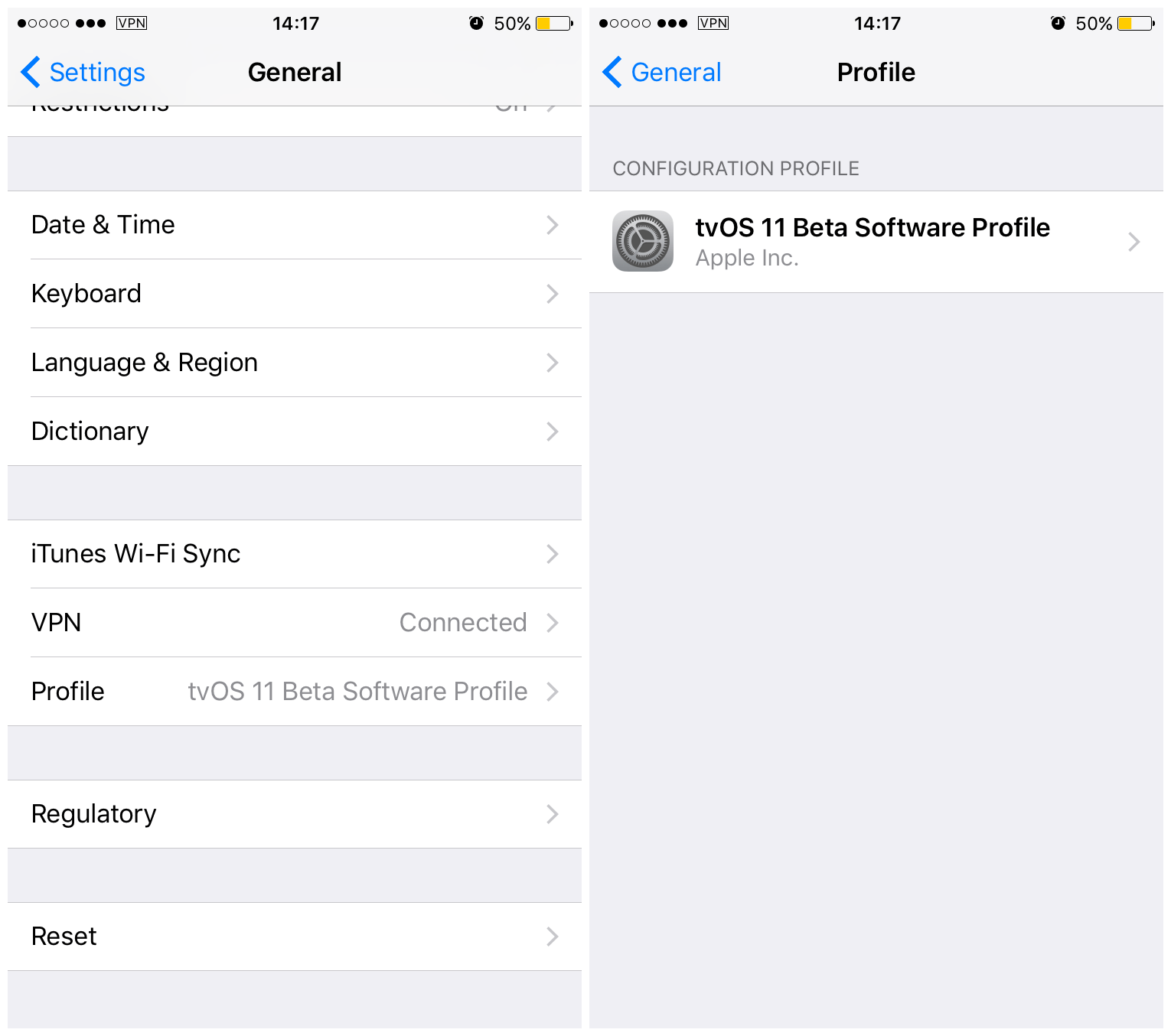
Revertir los cambios
Si decides que te gustaría actualizar después de todo, y no quieres darte una oportunidad de escapar de la cárcel, es fácil deshacer tus cambios.
Navegue hasta Configuración> General> Perfiles> tvOS 11 Perfil de software Beta , y pulse Eliminar perfil . Confirme su elección pulsando Eliminar de nuevo en la ventana emergente y, a continuación, Reiniciar cuando se le solicite.
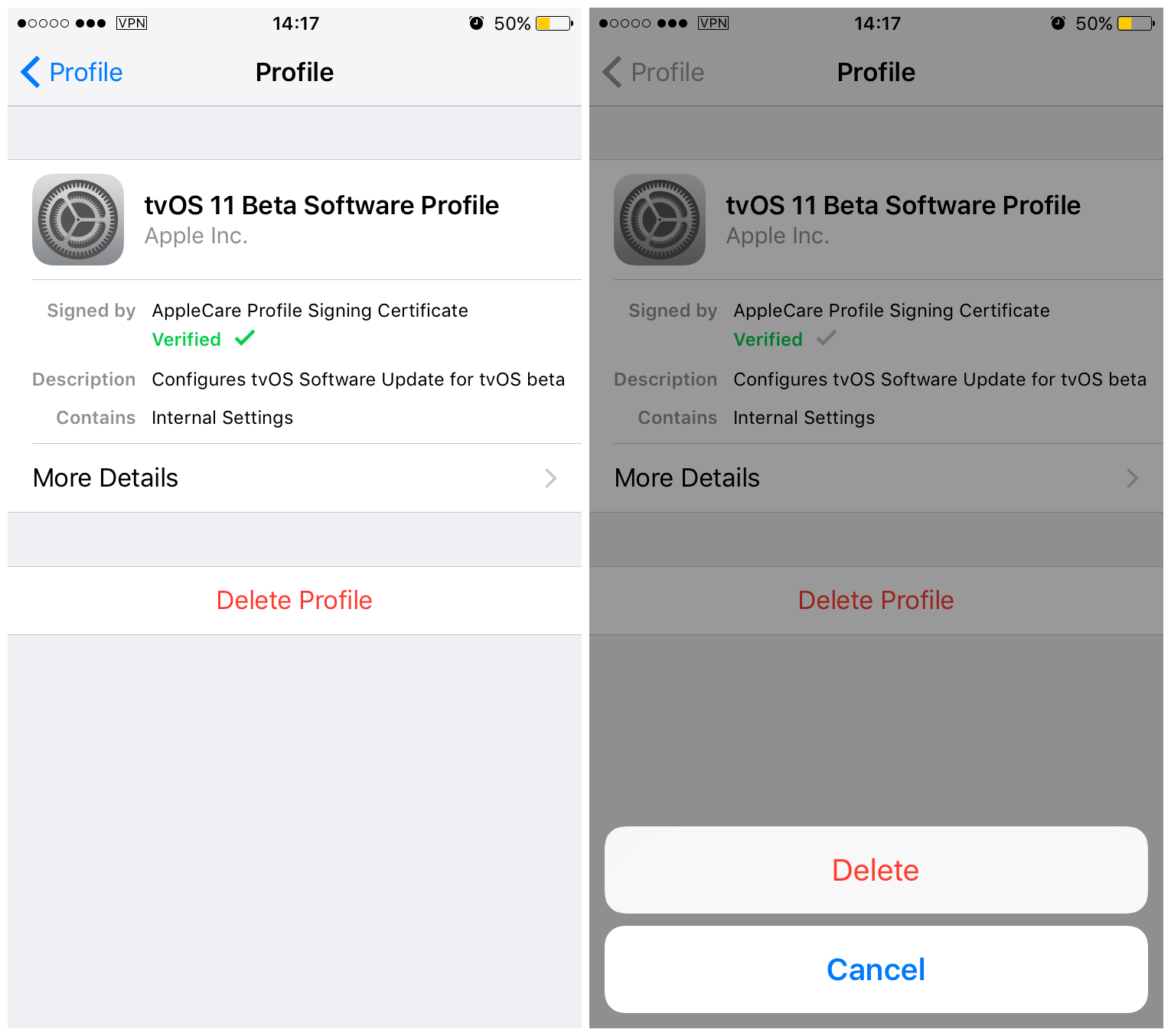
Conclusión
Esta es la forma más eficaz que he encontrado para evitar la agresiva política de actualizaciones de iOS. Funciona incluso en dispositivos que no tienen fuga de la cárcel, además de añadir protección adicional a los dispositivos que se rompen en la cárcel. Dada la, reducción a un firmware más bajo y el bloqueo de actualizaciones parece una buena idea, y esto es perfecto para eso. Consulte mi guía para saber si esto se aplica a usted. Para realizar este proceso en tu Apple TV 4,
¿Necesita más ayuda o tiene alguna sugerencia? Hágame saber en los comentarios.
